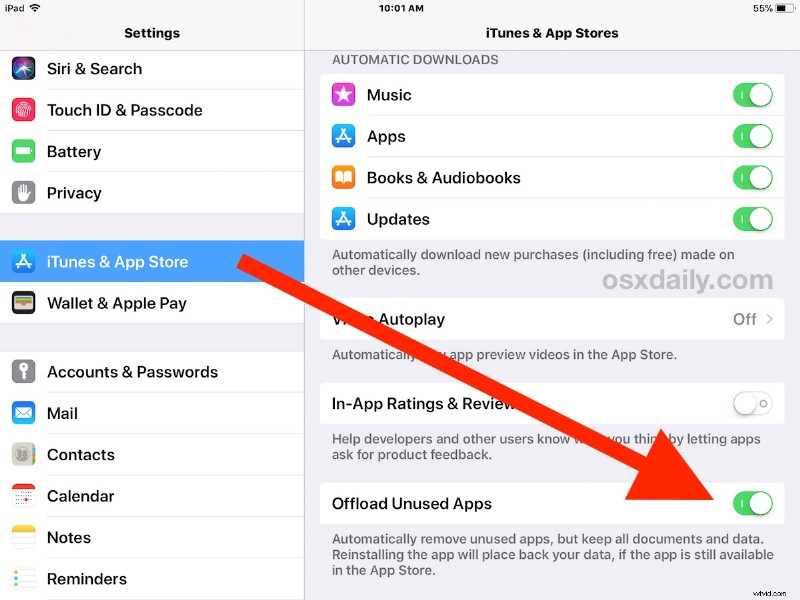
Se esaurisci spesso lo spazio di archiviazione su un iPhone o iPad, apprezzerai una nuova funzionalità in iOS che salva automaticamente lo spazio di archiviazione per te. Chiamato Scarica app inutilizzate, l'interruttore consente all'iPhone o all'iPad di eseguire le pulizie ed eliminare le app che sono rimaste inutilizzate per un po', proprio come suggerisce il nome. Scaricare le app utilizzate può aiutare notevolmente a ridurre i vincoli di archiviazione su un dispositivo, poiché la maggior parte di noi ha una manciata di app che potrebbero non essere utilizzate ma occupano comunque spazio di archiviazione su un dispositivo iOS.
La possibilità di utilizzare Offload app inutilizzate è limitata alle versioni moderne di iOS su iPhone e iPad, il che significa che dovrai disporre di iOS 11 o versioni successive per avere questa funzione disponibile.
Come scaricare le app inutilizzate su iPhone e iPad
Una semplice regolazione delle impostazioni iOS abiliterà questa funzione su un iPhone o iPad:
- Apri l'app "Impostazioni" e visita la sezione "iTunes e App Store"
- Scorri verso il basso per individuare "Scarica app inutilizzate" e passa alla posizione ON
- Esci dalle Impostazioni come al solito
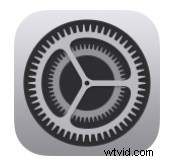
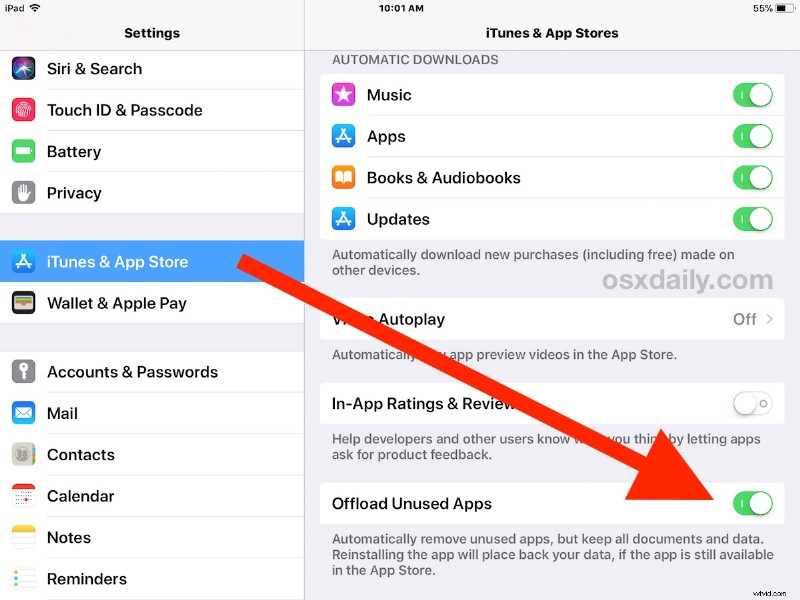
Una volta abilitata la funzione, le app inutilizzate verranno rimosse quando lo spazio di archiviazione dei dispositivi si sta esaurendo. Ad esempio, forse hai Garageband, Keynote e Pages sul tuo dispositivo ma non ne hai mai utilizzato nessuno, quindi quelle app verranno rimosse automaticamente per rendere disponibile spazio di archiviazione sufficiente.
Noterai che mentre la funzione rimuoverà l'app, manterrà dati e documenti relativi alle applicazioni che vengono scaricate. Ciò consente di scaricare nuovamente l'app in futuro e di preservare tutte le impostazioni e i dati dell'app esistenti, consentendo di riprendere da dove eri rimasto se desideri utilizzare nuovamente l'app in futuro. Nel caso te lo stessi chiedendo, ciò significa che dovresti intervenire manualmente con l'app in questione se desideri cancellare i documenti e i dati per quell'app anche da iOS, che spesso può anche essere fonte di un utilizzo significativo dello spazio di archiviazione.
Questo fondamentalmente aiuta ad automatizzare una raccomandazione comune per liberare spazio di archiviazione in iOS, ovvero eliminare le app vecchie e inutilizzate o semplicemente non più necessarie. Ora non devi perdere molto tempo a pensare a quali app eliminare, poiché con questa funzione abilitata le app verranno eliminate automaticamente.
Se non riesci a ricordare quando vuoi avere un'idea di quali app verranno eliminate quando questa è abilitata, puoi aprire le impostazioni di archiviazione sull'iPad o sull'iPhone e cercare le app etichettate come "Mai utilizzate".
Gli utenti scopriranno che la funzione "Scarica app inutilizzate" sarà anche una raccomandazione frequente nella sezione Archiviazione iPhone o Archiviazione iPad del tuo dispositivo nell'elenco "Raccomandazioni". Quando è elencato come consiglio, ti dirà anche esattamente la quantità di spazio di archiviazione salvata abilitando la funzione e spesso sono più GB come minimo.
Tieni presente che tutte le app inutilizzate scaricate possono essere nuovamente scaricate in qualsiasi momento, supponendo che siano comunque disponibili sull'App Store iOS.
Prova questa funzione se stai esaurendo lo spazio di archiviazione o se vedi spesso quei fastidiosi messaggi "Memoria quasi piena" sul tuo iPhone o iPad.
